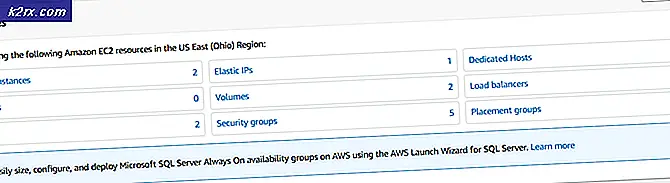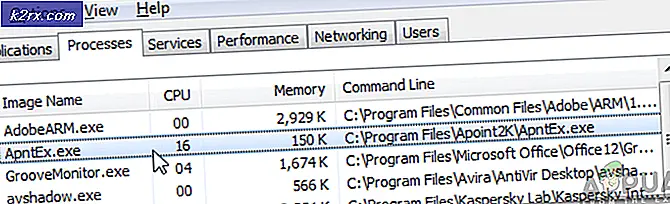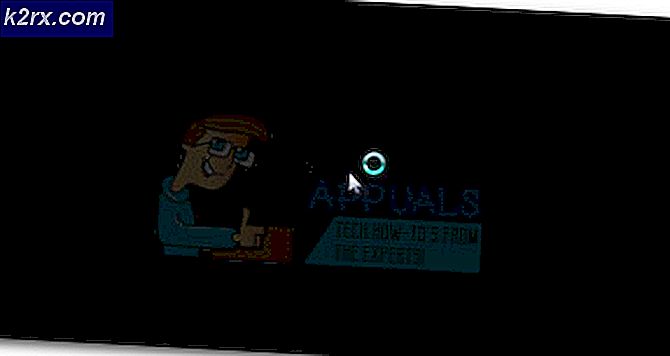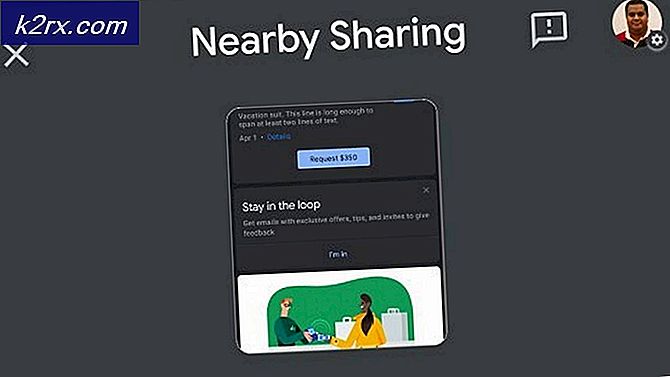Foutcode 403 oplossen met MalwareBytes
Sommige Windows-gebruikers komen de foutcode 403 (het gebruiksniveau heeft het maximaal toegestane volume overschreden) bij het installeren en activeren van Malwarebytes bij een nieuwe installatie van Windows. Dit probleem treedt meestal op bij pc-configuraties met nieuwe moederborden.
Na onderzoek van dit specifieke probleem, blijkt dat er verschillende onderliggende oorzaken zijn die deze foutcode produceren. Hier is een lijst met mogelijke boosdoeners die mogelijk verantwoordelijk zijn voor dit probleem:
Nu u goed op de hoogte bent van elke mogelijke oorzaak die mogelijk verantwoordelijk is voor het verschijnen van deze foutcode, volgt hier een lijst met geverifieerde methoden die andere betrokken gebruikers hebben gebruikt om het probleem op te lossen:
Methode 1: Zorg ervoor dat uw Malwarebytes-licentie correct is
Allereerst moet u er eerst voor zorgen dat u niet probeert uw licentie op meer computers te activeren dan uw licentie toestaat.
Houd er rekening mee dat Malwarebytes momenteel (op het moment van schrijven van dit artikel) 2 verschillende niveaus biedt voor hun licenties. Het goedkoopste type licentie is slechts voor 1 apparaat bruikbaar en de duurdere kan voor 5 verschillende apparaten tegelijk worden gebruikt.
Als u niet precies weet welk type licentie u bezit, kunt u uw huidige abonnementen bekijken en beheren door in te loggen op de Mijn accountprofiel. Volg de onderstaande instructies om dit te doen:
- Open uw standaardbrowser en log in met uw account op het Malwarebytes Maak mijn account-profielpagina aan.
- Zodra u zich in het aanmeldingsscherm bevindt, voert u het e-mailadres en wachtwoord in om u aan te melden met uw account.
- Nadat u zich hebt aangemeld, opent u het Abonnementen tabblad van de lintbalk bovenaan en controleer vervolgens het type licentie dat u bezit en het huidige gebruik ervan.
Als u dankzij het bovenstaande onderzoek kunt bevestigen dat uw licentiesleutel nog steeds bruikbaar is op een nieuwe computer, moet u ervoor zorgen dat u de juiste alfanumerieke tekens in het juiste formaat invoert
Opmerking: Zorg ervoor dat u NIET DOEN ruilen 0 met - of 1 met I en zorg ervoor dat je geen extra spaties toevoegt waar dat niet nodig is.
Methode 2: Installeer de nieuwste versie van Malwarebytes
Als u dit probleem tegenkomt terwijl u probeert uw MBAP Pro-licentie op een lokale computer te activeren, moet u ervoor zorgen dat u de nieuwste versie van Malwarebytes gebruikt.
Verschillende getroffen gebruikers die met dit probleem te maken hadden, hebben gemeld dat het foutcode 403werd volledig opgelost nadat ze de huidige versie van Malwarebytes hadden verwijderd en de nieuwste beschikbare build van de officiële kanalen hadden geïnstalleerd.
Houd er rekening mee dat uw huidige MBAP Pro-installatie mogelijk problemen heeft met het activeren van uw licentiesleutel omdat de activeringsserver de verbinding weigert.
Als dit scenario van toepassing is, volgt u de onderstaande instructies om uw huidige versie van Malwarebytes te verwijderen en de nieuwste versie van de officiële downloadpagina te installeren:
- druk op Windows-toets + R om een Rennen dialoog venster. Typ vervolgens ‘Appwiz.cpl’ in het tekstvak en druk op Enter om het Programma's en onderdelen menu. Als u daarom wordt gevraagd door het UAC (gebruikersaccountbeheer), Klik Ja om beheerderstoegang te verlenen.
- Als je eenmaal binnen bent Programma's en onderdelen menu, blader omlaag door de lijst met geïnstalleerde programma's en zoek uw Malwarebytes installatie. Als je het ziet, klik er dan met de rechtermuisknop op en kies Verwijderenom het proces te voltooien.
- Volg in het verwijderingsscherm de instructies op het scherm om het verwijderen van Malwarebytes te voltooien, start vervolgens uw computer opnieuw op en wacht tot het volgende opstarten is voltooid.
- Nadat uw computer opnieuw is opgestart, opent u het officiële downloadpagina van Malwarebytes en download de laatste versie van de tool die u probeert te activeren.
- Zodra de download is voltooid, dubbelklikt u op het installatieprogramma dat u zojuist heeft gedownload en volgt u de instructies op het scherm om de nieuwste build van Malwarebytes te installeren.
Nadat de installatie van de nieuwste versie van Malwarebytes is voltooid, probeert u de licentie nogmaals te activeren en kijkt u of het probleem nu is verholpen.
Als hetzelfde probleem zich nog steeds voordoet, gaat u naar de volgende mogelijke oplossing hieronder.
Methode 3: Neem contact op met de ondersteuning van Malwarebytes
Een 403-foutcode is bijna altijd gerelateerd aan een activerings- of heractiveringsgetal, meestal als gevolg van een overschreden of vaste vooraf ingestelde limiet. Volgens de meeste getroffen gebruikers zal dit gebeuren ongeacht de toevalligheid en is enige mate van handmatige tussenkomst van een ondersteuningsmedewerker vereist om het probleem op te lossen.
Als geen van de bovenstaande methoden voor u heeft gewerkt, is het laatste dat u moet proberen, een e-mail te sturen naar Malwarebytes-ondersteuning en hen uw licentiegegevens en foutinformatie te geven, samen met een relevante schermafbeelding.
Als je de ‘Het gebruiksniveau heeft het maximaal toegestane volume overschreden‘Fout, zelfs als u er eerder voor heeft gezorgd dat uw huidige Malwarebytes-abonnement nog steeds ruimte heeft voor nieuwe gebruikers, is de kans groot dat u te maken heeft met een probleem dat alleen kan worden opgelost door het officiële ondersteuningsteam.
U kunt contact opnemen met de ondersteuning van Malwarebytes via de officiële contactpagina hier.
Wanneer u een ondersteuningsticket opent, moet u de onderstaande informatie in het beschrijvingsvak opnemen:
- Naam koper
- Aankoopdatum
- E-mail-ID waarmee de aankoop is gedaan of de licentie-informatie is verzonden
- Cleverbrige referentienummer
- Licentiesleutel
- ID kaart
Meestal moet u meer dan 24 uur wachten om ons antwoord te krijgen. Maar zodra de verificatie is voltooid, heeft Malwarebytes-ondersteuning de mogelijkheid om uw licentie naar verluidt te activeren, waarmee u het probleem zou hebben opgelost.